- Vider la corbeille...
- Supprimer l'application de messagerie
- Effacer le cache sur Mac
- Obtenez plus de stockage sur Mac
- Faites en sorte que Chrome utilise moins de RAM
- Où est Utilitaire de disque sur Mac
- Vérifier l'historique sur Mac
- Contrôle + Alt + Suppr sur Mac
- Vérifier la mémoire sur Mac
- Vérifier l'historique sur Mac
- Supprimer une application sur Mac
- Effacer le cache Chrome sur Mac
- Vérifier le stockage sur Mac
- Vider le cache du navigateur sur Mac
- Supprimer un favori sur Mac
- Vérifiez la RAM sur Mac
- Supprimer l'historique de navigation sur Mac
Qu'est-ce qu'un fichier DMG et comment les supprimer efficacement
 Mis à jour par Lisa Ou / 05 sept. 2023 09:15
Mis à jour par Lisa Ou / 05 sept. 2023 09:15Bonjour! Mon amie a emprunté mon Mac et installé un logiciel pour réaliser son projet scolaire. Lorsqu'elle me l'a rendu, j'ai commencé à nettoyer certains de mes fichiers, mais je ne savais pas si je devais effacer certains fichiers DMG qu'elle avait téléchargés. Ma question est donc la suivante : que signifie DMG et est-il sécurisé sur mon Mac ? Si oui, comment vais-je les effacer ? Merci d'avance!
Avez-vous trouvé des fichiers DMG sur votre Mac ? Vous avez peut-être rencontré une situation comme celle ci-dessus qui vous a amené à avoir des fichiers DMG dans l'un de vos dossiers Mac. Mais ne vous inquiétez pas ; soyez rassuré, car ce type de fichier n'est pas un virus et ne causera pas de dommages à votre ordinateur. Continuez plutôt à faire défiler cet article, car nous révélerons plus tard la signification de DMG et sa fonction sur votre Mac. Ensuite, vous en apprendrez plus, car la suppression du DMG sera également abordée dans les parties suivantes. De plus, un programme bonus pour nettoyer un ordinateur macOS sera à venir pour vous aider à mieux gérer vos données. Consultez-les et profitez des instructions fournies sans problème pour gérer efficacement vos fichiers, y compris les fichiers DMG.
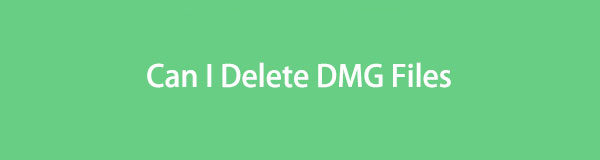

Liste de guide
Partie 1. Qu'est-ce qu'un fichier DMG
DMG est un fichier image disque permettant d'installer des programmes sur un macOS. Il s'agit d'un programme d'installation de logiciels numériques qui vous permet d'installer des applications ou des programmes sur votre Mac sans avoir besoin d'un disque physique. Par conséquent, si vous avez l'intention d'installer des programmes macOS, il vous suffit de télécharger leurs fichiers DMG depuis Internet, puis d'ouvrir et de gérer leurs instructions d'installation pour obtenir le programme avec succès. Et si vous vous demandez comment ouvrir les fichiers DMG sur Mac, vous pouvez double-cliquer pour les ouvrir normalement, comme tout autre type de données, alors attendez-vous à ne pas rencontrer de difficultés pour y accéder.
Pendant ce temps, macOS au-dessus de la version OS X 9 prend en charge les fichiers DMG, tandis que les anciennes versions prennent en charge les fichiers IMG. Ainsi, vous devez les télécharger en fonction de la version de macOS exécutée sur votre ordinateur. De plus, les fichiers DMG sont exclusivement destinés aux ordinateurs Mac, ils ne fonctionnent donc généralement pas sur d'autres systèmes d'exploitation ou appareils Apple, comme un iPad ou un iPhone. Sauf si vous utilisez un outil tiers ou si vous trouvez une méthode non officielle pour les faire fonctionner sur vos autres appareils
Partie 2. Puis-je supprimer des fichiers DMG
Puis-je supprimer les fichiers DMG après l’installation ?
C'est l'une des questions les plus posées par les utilisateurs Mac possédant des fichiers DMG. Donc, pour répondre à cette question, oui, vous pouvez. Si vous avez installé un programme utilisant ce type de fichier, vous vous demandez peut-être s'il sera désinstallé une fois que vous l'aurez supprimé de votre Mac. La bonne nouvelle est que l’effacement des fichiers DMG n’affectera pas les applications ou programmes que vous avez déjà installés. Cela ne causera pas non plus de dommages aux programmes, alors n'hésitez pas à les supprimer, d'autant plus qu'ils sont connus pour occuper beaucoup d'espace sur un Mac. En outre, cela sera également utile si vous nettoyez les données pour obtenir plus de stockage sur votre Mac.

Avec FoneLab Mac Sweep, vous effacerez les fichiers indésirables du système, des e-mails, des photos et d'iTunes pour libérer de l'espace sur Mac.
- Gérez les photos similaires et les fichiers en double.
- Vous montrer facilement l'état détaillé de Mac.
- Videz la corbeille pour obtenir plus de stockage.
Partie 3. Comment supprimer les fichiers DMG
Maintenant que vous avez acquis suffisamment de connaissances sur les fichiers DMG, vous préférerez peut-être les supprimer de votre Mac. C'est pourquoi nous avons inclus ci-dessous une procédure étape par étape pour les effacer correctement. Si vous décidez de les supprimer en raison de l’espace important qu’ils occupent ou quelle qu’en soit la raison, sachez qu’il suffit de quelques clics pour les éliminer définitivement.
Laissez-vous guider par les instructions simples ci-dessous pour effacer un fichier DMG sur votre Mac :
Étape 1Lancement Finder en cliquant sur son icône sur votre Mac Dock pour afficher vos fichiers. Le Récents Le dossier s'affichera automatiquement, alors regroupez ses fichiers par type pour les voir par type de données. Après cela, passez à la Autres section, où ils sont classés.
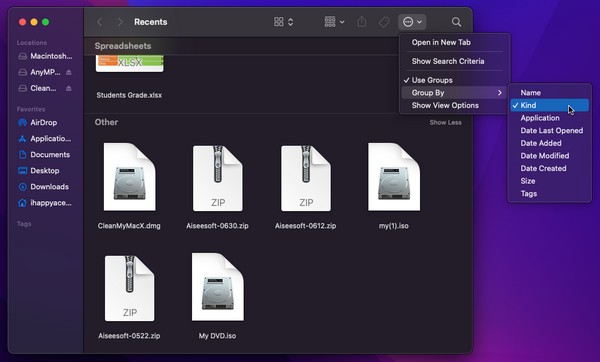
Étape 2Vous pouvez également utiliser l'icône de recherche en haut à droite de la fenêtre du Finder et taper «dmg» pour voir les fichiers plus rapidement. Une fois vu, sélectionnez le mg fichiers que vous souhaitez effacer, puis cliquez avec le bouton droit pour que la liste des options apparaisse. Ensuite, cliquez sur le Placer dans la Corbeille languette.
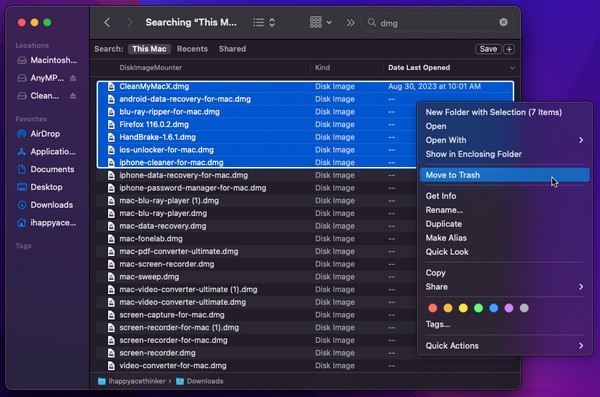
Étape 3Les fichiers DMG sélectionnés seront alors automatiquement transférés vers le dossier Corbeille, cliquez donc sur le bouton Corbeille icône sur le Dock pour les visualiser. Ensuite, cliquez sur le trois points encerclés icône avec une flèche vers le bas à côté d'elle dans le coin supérieur droit de la fenêtre. Ensuite, frappez Vider la corbeille... pour éliminer définitivement les fichiers DMG de votre Mac.
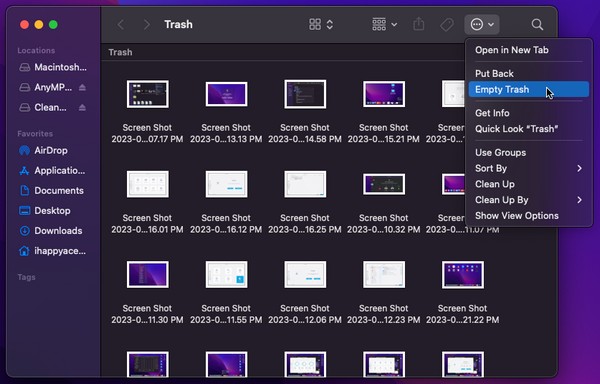
Partie 4. Comment supprimer des fichiers sur Mac avec FoneLab Mac Sweep
Après avoir supprimé un fichier DMG sur votre Mac, pensez à utiliser un outil efficace comme Balayage Mac FoneLab pour nettoyer davantage l'ordinateur. Ce programme de nettoyage peut effacer professionnellement les fichiers inutiles et indésirables sur un Mac. Par conséquent, vous pouvez l'utiliser pour gagner plus d'espace de stockage, vous permettant ainsi de télécharger ou d'installer des fichiers et des applications plus récents. Son principal avantage est qu'il classe automatiquement les données de votre Mac, ce qui permet de trouver plus rapidement les éléments que vous souhaitez supprimer. De plus, les caches, cookies, températures et autres fichiers indésirables présents sur différentes parties de votre Mac peuvent être facilement trouvés et supprimés avec cet outil, plutôt que lorsque vous les recherchez manuellement. À part ça, désinstallation d'applications, vider les poubelles, et bien d'autres sont inclus dans ses capacités, vous permettant d'effectuer les différents processus de nettoyage de votre Mac en un seul endroit.

Avec FoneLab Mac Sweep, vous effacerez les fichiers indésirables du système, des e-mails, des photos et d'iTunes pour libérer de l'espace sur Mac.
- Gérez les photos similaires et les fichiers en double.
- Vous montrer facilement l'état détaillé de Mac.
- Videz la corbeille pour obtenir plus de stockage.
Reconnaissez la procédure simple ci-dessous comme exemple de suppression de fichiers sur votre Mac avec Balayage Mac FoneLab:
Étape 1Scannez le site Web officiel de FoneLab Mac Sweep sur votre navigateur Mac pour voir le Téléchargement gratuit sous les descriptions des programmes. Vous pouvez faire défiler la page pour mieux comprendre ses fonctions, puis cliquer sur le bouton de téléchargement pour enregistrer le fichier du programme dans le dossier Applications. Après cela, lancez le nettoyeur sur votre Mac.
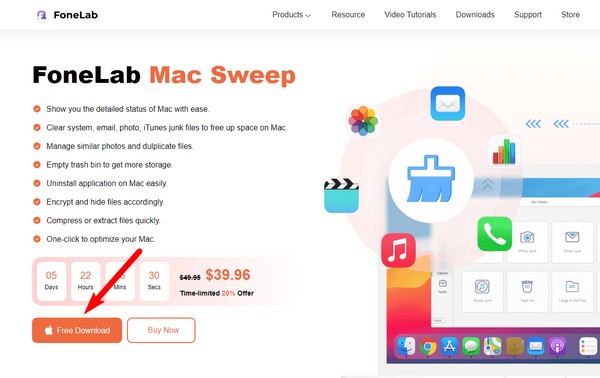
Étape 2Lorsque l'interface principale s'affiche, sélectionnez le Nettoyeur boîte, et le programme vous montrera les données ou les types de fichiers indésirables qu'il peut effacer. Vous pouvez d'abord choisir les fichiers indésirables du système, les fichiers indésirables iPhoto, les fichiers volumineux et anciens ou tout ce que vous préférez. L'interface suivante vous demandera de cliquer Scanner pour parcourir vos données et Voir pour les afficher.
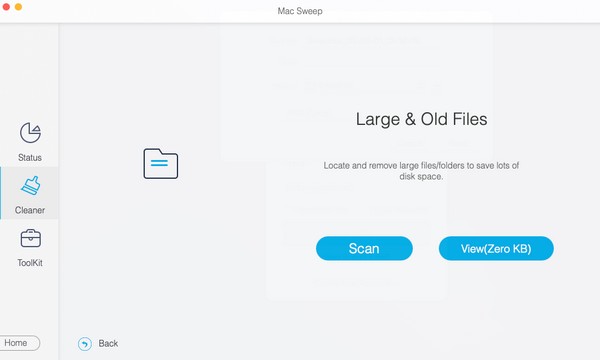
Étape 3Vos données Mac seront présentées dans la section de gauche par classification. Ensuite, les fichiers détaillés seront à droite. Cochez les cases des données que vous effacerez en conséquence, et enfin, appuyez sur Propres en bas pour les effacer de votre Mac.
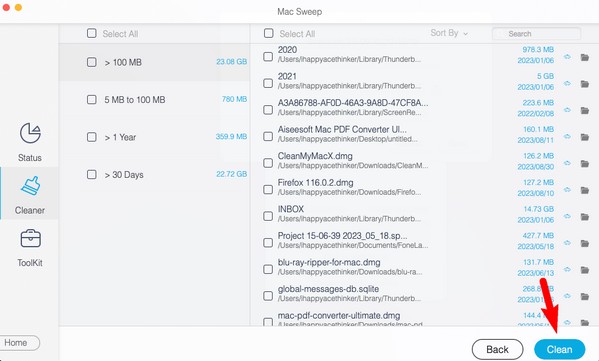
Partie 5. FAQ sur la suppression des fichiers DMG
1. Puis-je utiliser des fichiers DMG sur mon ordinateur Windows ?
Malheureusement, vous ne trouverez pas de moyen officiel de faire fonctionner les fichiers DMG sur un ordinateur Windows. Vous pouvez cependant essayer d'utiliser des outils tiers ou trouver d'autres méthodes non officielles qui vous permettront d'utiliser les fichiers DMG, comme mentionné précédemment. Notez simplement que ce type de fichier n'est pas nativement compatible avec Windows et d'autres systèmes d'exploitation, vous pourriez donc avoir des difficultés à trouver une méthode appropriée pour cela.
2. Comment désinstaller une application DMG sur mon Mac ?
Vous pouvez désinstaller l'application que vous avez installée avec le fichier DMG en accédant au Launchpad pour afficher vos applications. Ensuite, cliquez et maintenez l'une des applications jusqu'à ce qu'elles bougent toutes. Ensuite, cliquez sur le "x" icône à côté de l'application que vous allez désinstaller, puis choisissez Supprimer pour le désinstaller.
C'est tout ce que vous devez savoir sur les fichiers DMG sur votre Mac. Si vous souhaitez plus de conseils concernant d'autres problèmes liés à l'appareil, partagez-les avec nous ci-dessous.

Avec FoneLab Mac Sweep, vous effacerez les fichiers indésirables du système, des e-mails, des photos et d'iTunes pour libérer de l'espace sur Mac.
- Gérez les photos similaires et les fichiers en double.
- Vous montrer facilement l'état détaillé de Mac.
- Videz la corbeille pour obtenir plus de stockage.
